ショッピングカートなしで販売する方法
迅速な取引を顧客に提供したい場合は、このステップバイステップのガイドに従ってください。
この方法は、カスタムパラメータを指定する必要がなく、1単位で購入できる商品やサービスを提供する場合に最適です。
ヨガクラスのチケットを販売するページを作成してみましょう。クラスは固定価格で、チケットの枚数は1人1枚までです。
ヨガクラスのチケットを販売するページを作成してみましょう。クラスは固定価格で、チケットの枚数は1人1枚までです。
1.サイト設定で支払いシステムを割り当てる
PayPal、CloudPayments、またはその他の決済システムに接続します。
2.ST105ブロックを追加して、支払いシステムを有効にします。
ストア」カテゴリーからST105ブロックをページに追加します。何も編集する必要はありません。必要なのは、ページにブロックを追加することだけです。
3.任意のブロックに特別なリンクを追加する
#order:Product name=Price。
この例では、リンクは次のようになります:
#order:Yoga class=100
リンクは、ボタンまたはテキストリンクオプションのあるブロックに追加することができます。
ページを公開します。今後、顧客が「今すぐ購入」をクリックすると、決済システムのページにリダイレクトされ、取引が完了します。
同じような方法で、1単位で購入する複数の商品やサービスを販売することもできます。例えば、ヨガクラスのチケットを販売し、それぞれのクラスは時間帯によって価格が異なります。
このような場合、「プラン」カテゴリからブロックを追加し(例えば、PL100ブロック)、それぞれのボタンにリンクを割り当てます。例えば、最初のボタンに#order:Morning Class =100、2番目のボタンに#order:Evening Class =120を割り当てます。
顧客がいずれかのボタンをクリックすると、決済システムのページにリダイレクトされ、それぞれの価格を支払うことができます。
このような場合、「プラン」カテゴリからブロックを追加し(例えば、PL100ブロック)、それぞれのボタンにリンクを割り当てます。例えば、最初のボタンに#order:Morning Class =100、2番目のボタンに#order:Evening Class =120を割り当てます。
顧客がいずれかのボタンをクリックすると、決済システムのページにリダイレクトされ、それぞれの価格を支払うことができます。